Úkoly Google je tu už roky a roky, ale konečně se dočkal začátků upgradu s redesignem Gmailu a spuštěním samostatné aplikace Google Tasks pro Android a iOS. Úkoly Google jsou minimalistické vzhledem i funkcemi - zejména ve srovnání s Google Keep, což je seznam úkolů, dílčí aplikace pro psaní poznámek a dílčí inspirační deska - ale existuje několik způsobů, jak vám pomoci udržet vás v úkolu a dodržet vaše termíny.
Stáhněte si Úkoly Google (zdarma)
Vytvořte si v Úkolech Google vyhrazený seznam pro položky s vysokou prioritou
V současné době nemůžete žádnému úkolu přiřadit vyšší prioritu než ostatním. Pokud chcete, aby vaše položky s vysokou prioritou zůstaly v popředí a uprostřed, budete muset jít trochu jinou cestou: vytvořit seznam s vysokou prioritou. Úkoly Google vám umožňují vytvářet různé seznamy úkolů, takže ponechání důležitých úkolů v samostatném seznamu vám pomůže udržet je napřed a uprostřed, abyste je mohli nejprve dokončit.
Verizon nabízí Pixel 4a za pouhých 10 $ / měsíc na nových linkách Unlimited
- Klepněte na ikonu ikona třířádkové nabídky v levém dolním rohu obrazovky.
- Klepněte na Vytvořit nový seznam.
- Název nového seznamu ** Vysoká priorita.
-
Klepněte na Hotovo v pravém horním rohu.

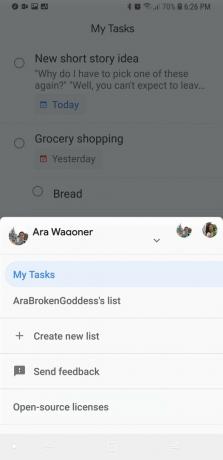
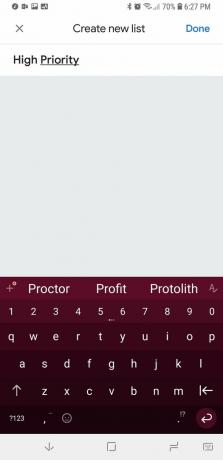
Když své úkoly rozdělíte do různých seznamů, může vám to také pomoci udržet plány pro toto tajné překvapení oslava narozenin na cestě, nebo aby vaše úkoly pro váš vášnivý projekt nezasahovaly do vaší práce termíny. Většinu úkolů mezi seznamy můžete také snadno provádět na obrazovce Úpravy úkolů, abyste je mohli přeskupit a změnit prioritu.
Dílčí úkoly a popisy
Když vytváříte úkol, musíte mu dát pouze název, ale Úkoly Google mají dva nástroje, které vám pomohou udržet pohromadě myšlenky nebo potřebné položky pro vaše úkoly. Úkoly mohou mít dílčí úkoly, což znamená, že můžete mít úkol Nákupy potravin s dílčími úkoly pro každou z položek, které potřebujete, a označit je jako provedené, když je vložíte do košíku v obchodě. Úkoly mohou mít také popisy, které vám umožní poskytnout podrobnosti o dané záležitosti pro snadnou orientaci při vyplňování úkoly, jako je adresa pro pochůzky, které musíte splnit, přísady pro recept nebo vykreslení bodů za povídku, kterou jste chtěli pracovat na.
Dílčí úkoly lze snadno zobrazit pod úkolem v zobrazení seznamu, ale popisy jsou omezeny na první dva řádky textu pod nadpisem. U ostatních budete muset otevřít obrazovku Úpravy úloh. Dílčí úkoly jsou označeny datem nezávisle na jejich hlavním úkolu, zatímco u vícedenních projektů a akcí to je může být dobrá věc, ale může také rozdělit váš úkol a dílčí úkol při třídění úkolů Google podle termínu datum.
Pravidelně jej čistěte
Úkoly Google vám umožňují snadno odškrtnout úkoly, ale v sekci Dokončené stále zůstávají. Zatímco seznam plný dokončených úkolů je docela uspokojivý, jeho vyčištění usnadní procházení seznamu a uvolní více místa pro nově dokončené úkoly. Dokončené úkoly můžete dokonce hromadně mazat:
- Klepněte na ikonu tříbodové menu v pravém dolním rohu obrazovky.
- Klepněte na Smažte všechny dokončené úkoly.
-
Klepněte na Vymazat potvrďte odstranění.
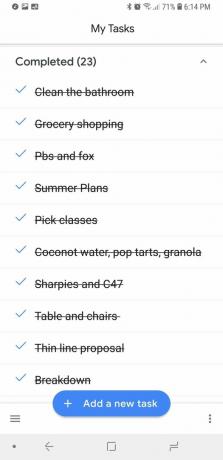
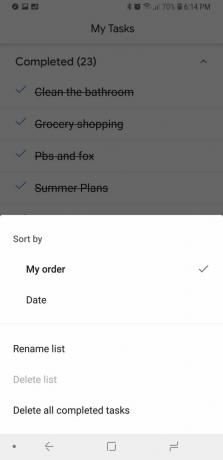
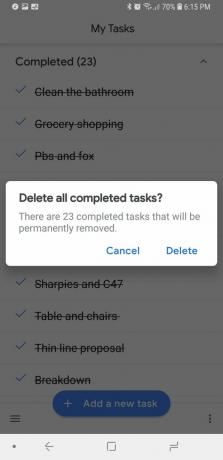
Google přesune dokončené úkoly do koše, ke kterému máte stále přístup ve starém, původní web Úkoly Google pokud jste omylem právě smazali úkol, který nebyl tak dokončený, jak jste si mysleli.
Dejte všemu termín
Všichni jsme zaneprázdněni lidé, a tak toho máme hodně. Ne všechno má v životě tvrdé a rychlé datum splatnosti, ale každý úkol v Úkolech Google by měl být stejně. Datování karty vám dá další důvod, proč to udělat před stanoveným datem, ale také to zajistí, že pokud seřadíte své úkoly podle data splatnosti, nedostanete hromadnou hromádku v dolní části seznamu.
Dalším způsobem, jak používat systém seznamování, je randit s každým úkolem, který provedete, s dnešním datem, takže vaše úkoly jsou uvedeny v seznamu „první v“, formát „první ven“ při seřazení podle data, což vám pomůže vyhnout se ignorování starších úkolů u novějších úkolů v horní části seznam. Kartám bohužel může být přiřazen pouze den, nikoli datum a čas, jako jsou připomenutí úkolů aplikace Google Keep.
Zašlete zpětnou vazbu k funkcím, které služba Google Tasks stále potřebuje
Google Tasks je aplikace bez omezení, takže existuje spousta funkcí, které může stále používat, například úrovně priorit, které jsme zmínili dříve, nebo integrace Google Assistant. Jde stále o velmi novou aplikaci, pokud jde o aplikace Google, takže se ocení nejen zpětná vazba, ale i podpora. Zde je postup, jak poskytnout zpětnou vazbu v Úkolech Google:
- Klepněte na ikonu ikona třířádkové nabídky v levém dolním rohu obrazovky.
- Klepněte na Poslat zpětnou vazbu.
- Napište svůj názor do Napište svůj názor Textové pole. Pokud si nepřejete, aby se snímky obrazovky nebo protokoly ze zařízení odesílaly se zpětnou vazbou, zrušte zaškrtnutí Zahrňte snímek obrazovky a protokoly.
-
Udeřil Poslat v pravém horním rohu.

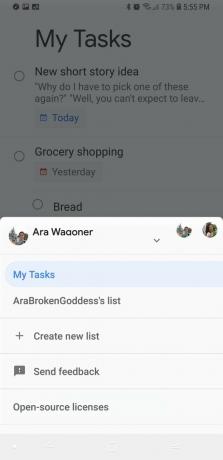

Zpětná vazba bude zaslána týmu Google, který je odpovědný za úkoly Google, a poté příslušně podána nebo na ni reagovat. Když budete více používat Úkoly Google, budete pravděpodobně mít více zpětné vazby, takže Googlu poskytněte svůj názor na jeho aplikaci brzy a často, pokud chcete vidět změny.
